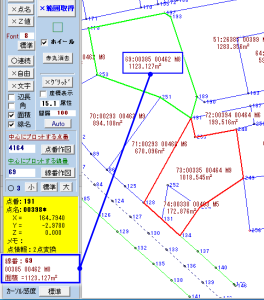プロット画面:表示と拡大等の操作方法
プロット操作のボタン類をクリックできないときは、マウスカーソルをプロット画面へ移動した後、操作してください
表示の説明
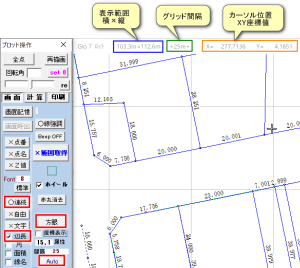
拡大・移動
操作方法は[プロット操作]画面の表示状態([画面][計算][印刷])によって異なります。各ボタンをクリックで変更できますが、[Esc]キーでも変更できます。
また、下図の赤枠にチェックが入っている状態です
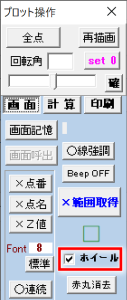
ボタン位置 | マウス ホイール | カーソル キー | マウス 両押し | [Page Up] |
| 拡大・縮小 | 左右上下 スクロール | 移動 | 拡大・縮小 | |
 | 拡大・縮小 | 左右上下 スクロール | ーーー 機能無し | 拡大・縮小 |
 | +[Shift] |
※ 任意点でダブルクリックすると、ダブルクリックした位置が画面の中心に移動します。この操作はボタン位置に関係なく常に機能します
ホイールにチェックを入れなかった時

ボタン位置 | マウス ホイール | カーソル キー | マウス 両押しで | [Page Up] |
| 上下スクロール | 左右上下 スクロール | 右上へドラッグ拡大 左下へドラッグ 縮小 | 拡大・縮小 | |
| 上下スクロール | 左右上下 スクロール | ーーー 機能無し | 拡大・縮小 | |
+[Shift] |
※ 任意点でダブルクリックすると、ダブルクリックした位置が画面の中心に移動します。この操作はボタン位置に関係なく常に機能します
ポップアップメニュー

プロット画面でマウスの右ボタンをクリックするとポップアップメニューが表示され、処理を選択できますが、右クリックした時のマウスの位置によって選択できる処理が異なります。下図の青枠内が選択可能なメニューです。選択出来ないメニュー項目は「淡色」で表示されます。
※プロット操作のタブが[計算][印刷]の時はポップアップメニューは表示されません
このメニューで座標の削除・訂正、結線の訂正などを選ぶと、左画面に該当するページが表示されます
| 座標点 結線の構成点でない点 にヒット | 座標点 結線の構成点 にヒット | ヒットしていない |
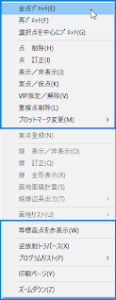 |  | 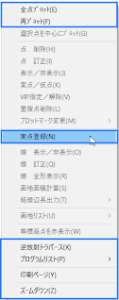 |
操作例
結線の構成点にヒットしているとき、[画地リスト]を選ぶと、その座標点を構成点とする画地(連続結線)のリストが表示されます(下図の赤枠内)
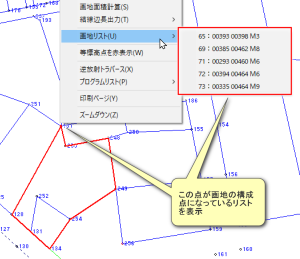
リスト(上図の赤枠内)の[線番:線名」をクリックすると該当する画地(連続結線)が下図のように黄緑色で表示され、プロット操作青枠内に画地の情報が表示されます。